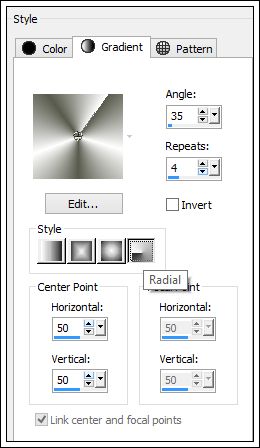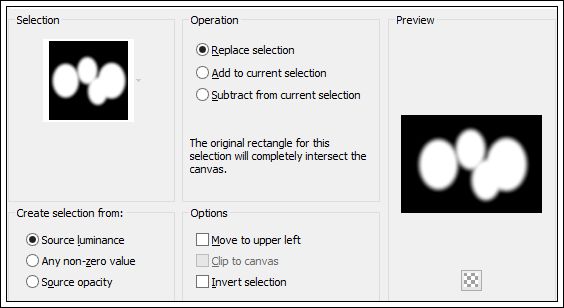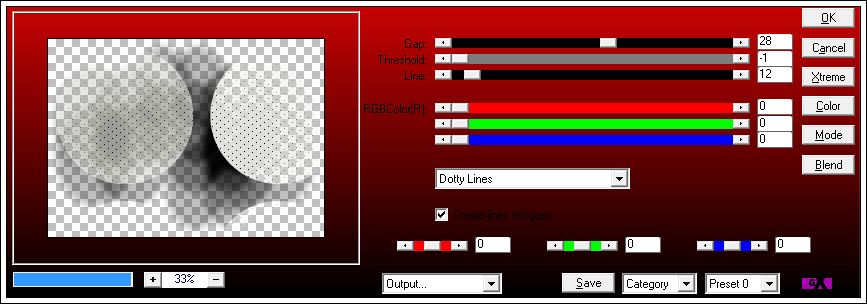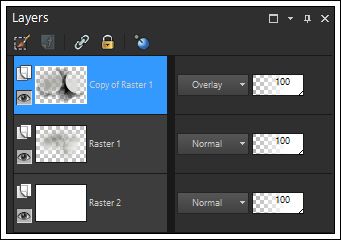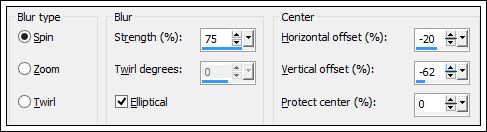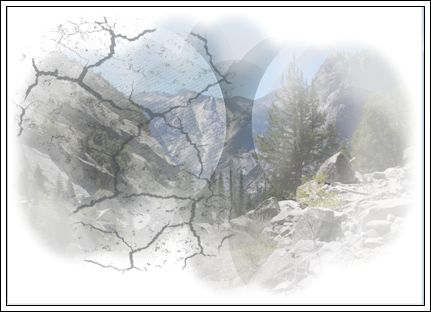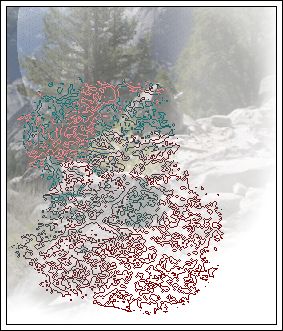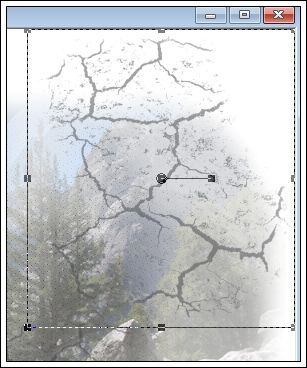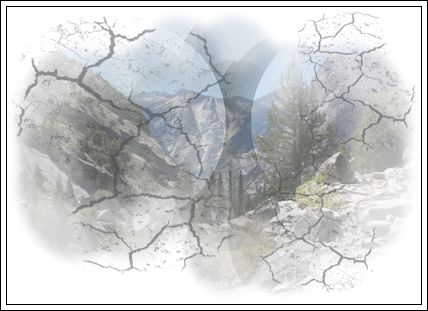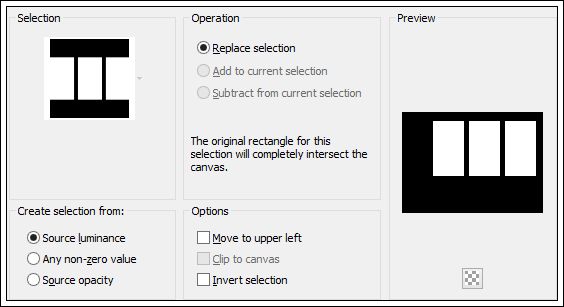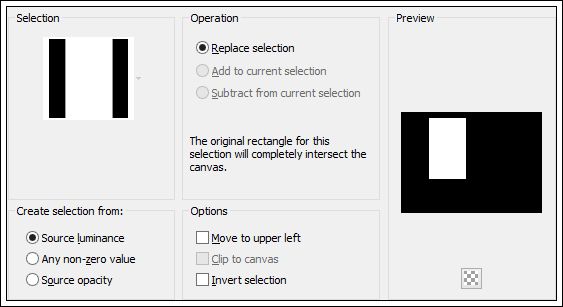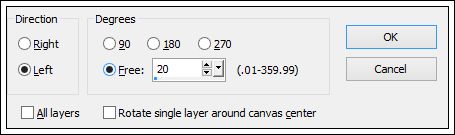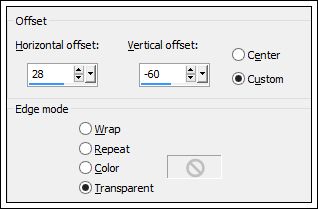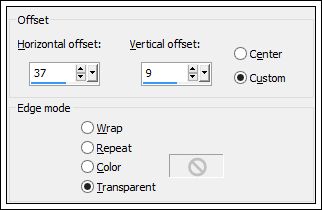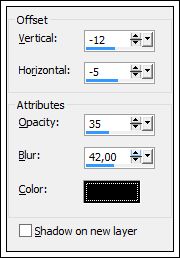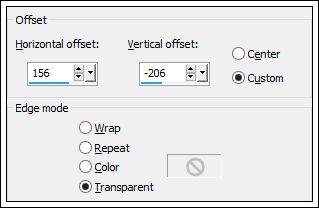NATURE
Tutorial de Casiop's Univers - Original Aqui
Traduzido no PSP X6
Materiais Necessários:
Plugins Utilizados:It@lian Editors Effect / Effetto Fantasma
CPK Designs / CK Pegs
AP 01 [Innovations] / Lines - SilverLining
Preparação:
Coloque as Seleções: 'cas_Nature_Sel1', 'cas_Nature_Sel2' and 'cas_Nature_Sel3'Na pasta de Seleções do Psp.
*
1- Foreground cor #585a4c e Background cor #ffffff (branco).Faça um Gradiente Fore/Background:
Abra uma nova imagem transparente de 1000 / 700 pixel.
2- Selections / Load/Save Selection / Load Selection from Disk: 'cas_Nature_Sel1':
Preencha a seleção com o Gradiente.
Selections / Select None.
3- Effects / Plugins / It@lian Editors Effect / Effetto Fantasma:
4- Image / Resize / 90% (Resize all layers desmarcado)
Copie / Feche Esta imagem
Cole como nova imagem
É nesta imagem que vamos trabalhar!
5- Layers / New Raster Layer (Raster 2)
Preencha esta layer com a cor do Background (branco)
Layers / Arrange / Send to Bottom.
6- Ative a layer <<Raster 1>>.
Layers / Duplicate.
Effects / Plugins / CPK Designs / CK Pegs:
7- Effects / Plugins / AP 01 [Innovations] / Lines - SilverLining:
Blend Mode / Overlay.
Effects / Edge Effects / Enhance.
8- Ative a layer <<Raster 1>>
Selections / Select All.
Selections / Float.
Selections / Defloat.
Adjust / Blur / Radial Blur:
9- Mantenha a Seleção.
Ative a Layer <<Copy of Raster 1>>.
Layers / New Raster Layer ( Raster 3 ).
10- Abra a imagem JPG 'cas_KingsCanyon_0814'.
Copie / Cole na seleção.
Selections / Select None.
Opacidade / 62.
11- Layers / New Raster Layer ( Raster 4 ).
Foreground Cor #414448
Ative a Ferramenta Paint Brush e Procure o brush '1_7':
Diminua o Zoom para 80%, para que você veja onde colocar o brush.
12- Mude o tamanho do Brush para 300 e a rotação para 0.
Layers / New Raster Layer ( Raster 5 )
Clique novamente com o botão esquerdo do mouse no canto direito.
Layers / Duplicate.
Image / Flip.
Zoom novamente para o tamanho Normal (100%).
13- Ative a Ferramenta Pick Tool e Mova a Cópia para o canto superior direito:
Sua imagem deve estar assim agora:
14- Layers / Merge / Merge Visible.
Layers / New Raster Layer ( Raster 1 )
Selections /Load/Save Selection / Load Selection from disk: 'cas_Nature_Sel2'.
15- Abra a imagem JPG 'cas_KingsCanyoun_0814' novamente
Copie / Feche esta imagem
Cole na seleção.
16- Layers / New Raster Layer ( Raster 2 ).
Preencha a seleção com a cor do Foreground #414448
Selections / Modify / Contract 10 pixels.
Edit / Clear
Ou Delete no teclado.
Selections / Select None.
17- Layers / Duplicate.
Effects / Plugins / It@lian Editors Effect / Effetto Fantasma:
Layers / Merge / Merge Down.
Layers / Merge / Merge Down, Novamente.
18- Selections / Load/Save Selection / Load Selection from disk: 'cas_Nature_Sel3'.
Layers / Promote Selection to Layer.
Ative a layer <<Raster 1>>.
Edit / Clear
Ou a tecla Delete do seu teclado.
Selections / Select None.
19- Ative a layer superior <<Promoted Selection>>.
Image / Free Rotate:
Adjust / Sharpness / Sharpen.
20- Effects / Image Effects / Offset:
Layers / Merge / Merge Down.
21- Ative a layer inferior <<Merged>>
Abra o tube 'cas_Nature_Deco1'.
Copie / Cole como nova layer (Raster 2).
22- Effects / Image Effects / Offset:
Se você usa outras cores, você pode Colorir usando (Adjust / Hue and Saturation).
Ative a layer superior (Raster 1)
23- Abra o tube 'cas_BlackBear_0914'.
Ative a layer Tube2.
Copie / Cole como nova layer (Raster 2)
24- Image / Resize / 75% (Resize all layers desmarcado)
Ative a Ferramenta Pick Tool e posicione como segue:
25- Effects / 3D Effects / Drop Shadow: Cor #000000 (Preta)
26- Abra o tube 'cas_Nature_Text'.
Copie / Cole como nova layer (Raster 4).
27- Effects / Image Effects / Offset:
Blend Mode / Hard Light.
28- Layers / Merge / Merge All (Flatten).
Image / Resize / 85% (resize all layers desmarcado)
29- Assine seu trabalho e salve como JPG.
VOLTAR
©Tutorial Traduzido por Estela Fonseca 21/09/2014.
Obrigada Benice por me permitir traduzir seu trabalho.